Saat data stok di sistem tidak cocok dengan hasil stock opname fisik—baik karena kerusakan, selisih hitung, maupun mutasi internal—Anda perlu melakukan penyesuaian persediaan (inventory adjustment) di Accurate 5. Artikel ini akan menjelaskan apa itu fitur ini, kapan digunakan, cara teknisnya, dan manfaat agar manajemen stok lebih akurat.
Daftar Isi Konten
ToggleApa Itu Penyesuaian Persediaan?
Penyesuaian persediaan (inventory adjustment) adalah proses koreksi kuantitas atau nilai stok dalam sistem agar sesuai dengan kondisi fisik. Di Accurate 5, formulir Inventory Adjustment memungkinkan Anda menyelaraskan stok sistem berdasarkan audit fisik, kehilangan, kerusakan, maupun penambahan barang tanpa dokumen.
Formulir ini mencakup tanggal adjustment, gudang, akun penyesuaian (misal HPP atau beban), serta jumlah kuantitas atau nilai baru—juga selisih otomatis ditampilkan di kolom Qty/Cash Adjusted. Kuantitas Item yang dapat disesuaikan dengan Formulir Inventory Adjustment adalah kuantitas dengan tipe Inventory Part (Tipe Persediaan).
Aktivitas pada Formulir Inventory Adjustment
Berikut ini beberapa aktivitas yang dapat dicatat pada Formulir Inventory Adjustment.
- Saldo Awal Persediaan (Opening Balance Equity Of Inventory)
- Penyesuaian/Adjustment barang hilang atau rusak
- Penyesuaian/Adjustment penerimaan barang yang bukan berasal dari aktivitas pembelian. Misalnya: Bantuan. Sumbangan, atau setoran modal berupa barang dagang.
- Penyesuaian/Adjustment barang keluar tetapi bukan untuk aktivitas penjualan. Misalnya: Item sampel yang diberikan gratis kepada customer sebagai promosi perusahaan.
Kapan Harus Menggunakan Penyesuaian Persediaan?
- Stok fisik tidak sama dengan sistem karena kerusakan, atau kesalahan pencatatan.
- Penambahan stok terjadi melalui mutasi internal, gift, atau opname manual tanpa faktur.
- Memastikan nilai persediaan yang tercatat di laporan neraca dan HPP sesuai realitas fisik.
- Manfaatnya: menjaga akurasi laporan keuangan, memudahkan audit, dan memastikan kredibilitas data persediaan untuk pengambilan keputusan bisnis.
Cara Membuat Formulir Inventory Adjustment di Accurate 5
Aktivitas Inventory Adjustment dapat dibuat dengan cara klik menu Aktivitas – Persediaan – Penyesuaian Persediaan (Activities – Inventory – Inventory Adjustment).
Formulir Inventory Adjustment juga dapat dibuka dari menu Jelajah (Explorer), dengan cara klik tombol Persediaan (Inventory) pada menu Jelajah (Explorer) lalu pilih Penyesuaian Persediaan (Inventory Adjustment).
Tampilan Formulir Inventory Adjustment
![Penyesuaian Persediaan [Inventory Adjustment] di Accurate](https://www.szetoaccurate.com/wp-content/uploads/Penyesuaian-Persediaan-Inventory-Adjustment-di-Accurate-5-1-1024x773.png)
Tampilan Formulir Inventory Adjustment di Accurate 5 terdiri dari beberapa informasi, yaitu:
- Tombol Previous: Melihat tampilan Formulir Inventory Adjustment sebelumnya.
- Tombol Next: Melihat tampilan Formulir Inventory Adjustment berikutnya (selanjutnya).
- Tombol Preview: Melihat tampilan cetakan Formulir di layar monitor sebelum dicetak.
- Tombol Printer: Mencetak tampilan Formulir Inventory Adjustment di atas kertas.
- Tombol Memorize Transaction: Memomorize tampilan detail Inventory Adjustment yang telah dibuat, sehingga dapat dicopy saat membuka Formulir Inventory Adjustment baru.
- Tombol Get From Memorize: Jika Anda membuat formulir Inventory Adjustment dengan detail sama dengan yang dibuat sebelumnya, maka Anda cukup Get Memorize Transaction akun dari Formulir Inventory Adjustment sebelumnya.
- Kolom Template: Secara Default menampilkan satu jenis rancangan formulir. Untuk membuat sesuai keinginan, dapat dilakukan dari menu Setup – Form Template.
- Kolom Adj. No: Mengisi nomor Formulir Inventory Adjustment (max. 30 karakter).
- Kolom Adj. Account: Memilih akun untuk mencatat aktivitas penyesuaian persediaan. Jika checkbox Value Adjustment dicentang, Accurate otomatis mencatat di posisi kredit. Sebaliknya jika tidak dicentang, Accurate otomatis akan mencatat di posisi debit.
- Kolom Adj. Date: Mengisi tanggal aktivitas penyesuaian persediaan yang dibuat.
- Kolom Warehouse: Menampilkan daftar nama Gudang sesuai yang dibuat sebelumnya. Anda dapat memilih Gudang terkait aktivitas penyesuaian persediaan yang Anda buat.
- Kolom Description: Keterangan singkat terkait aktivitas penyesuaian yang dibuat.
- Checkbox Value Adjustment: Centang jika Formulir ditujukan untuk pencatatan penyesuaian kuantitas nilai barang. Sebaliknya, Anda tidak perlu mencentang jika Formulir ditujukan untuk mencatatan penyesuaian pengurangan kuantitas barang.
- Detail Formulir terdiri dari:
- Kolom Item: Mengetikkan nomor dari item yang akan disesuaikan. Jika tidak hafal, Anda dapat memilihnya dari Daftar Item dengan double klik pada kolom Item tersebut atau Ctrl+Enter.
- Kolom Item Description: Otomatis menampilkan deskripsi nomor item yang dipilih
- Kolom Current Qty: Otomatis menampilkan total kuantitas item yang dipilih.
- Kolom New Value: Isi dengan total kuantitas Item tersebut setelah penyesuaian.
- Kolom Dept: Memilih nomor Departemen terkait aktivitas penyesuaian barang.
- Kolom SN: Otomatis menampilkan Serial Number dari Item yang disesuaikan.
- Total: Otomatis menampilkan nilai yang disesuaikan.
Manfaat Menggunakan Fitur Ini
- Stok sistem sesuai fisik — menghindari overselling atau kekurangan stok.
- Integrasi otomatis ke laporan keuangan — tanpa input manual jurnal.
- Audit internal lebih bersih — aktivitas adjustment terdokumentasi dengan jelas.
- Pengambilan keputusan lebih tepat — data riil sebagai dasar operasional dan pembelian.
- Transparansi penyebab adjustment — catatan memo dan akun penyesuaian membantu konteks penyimpangan.
Tips Agar Adjustment Lebih Akurat
- Gunakan format nomor formulir yang konsisten, contohnya ADJ‑2025‑007.
- Catat alasan adjustment di kolom deskripsi/memo—misal “barang rusak saat loading”.
- Filter berdasarkan tanggal, akun, atau tipe untuk mencari riwayat penyesuaian.
- Cetak atau eksport daftar adjustment sebagai backup audit internal.
- Gunakan fitur Multi-Warehouse jika Anda menjalankan stok di beberapa lokasi, agar penyesuaian hanya berlaku di gudang yang tepat.
Ingin Kuasai Penyesuaian Persediaan di Accurate 5?
Menggunakan fitur penyesuaian persediaan adalah cara memastikan stok sistem akurat dan laporan keuangan tetap terpercaya. Jika Anda ingin pendampingan langsung—dari setup form, simulasi penyesuaian, hingga integrasi jurnal otomatis—ikuti pelatihan Accurate 5 bersama Szeto Accurate Consultant.
Hubungi customer service kami sekarang untuk jadwal pelatihan intensif dan konsultasi. Mari wujudkan sistem inventori bisnis Anda yang lebih profesional dan terstruktur!

![Penyesuaian Persediaan [Inventory Adjustment] di Accurate](https://www.szetoaccurate.com/wp-content/uploads/Penyesuaian-Persediaan-Inventory-Adjustment-di-Accurate-5.webp)


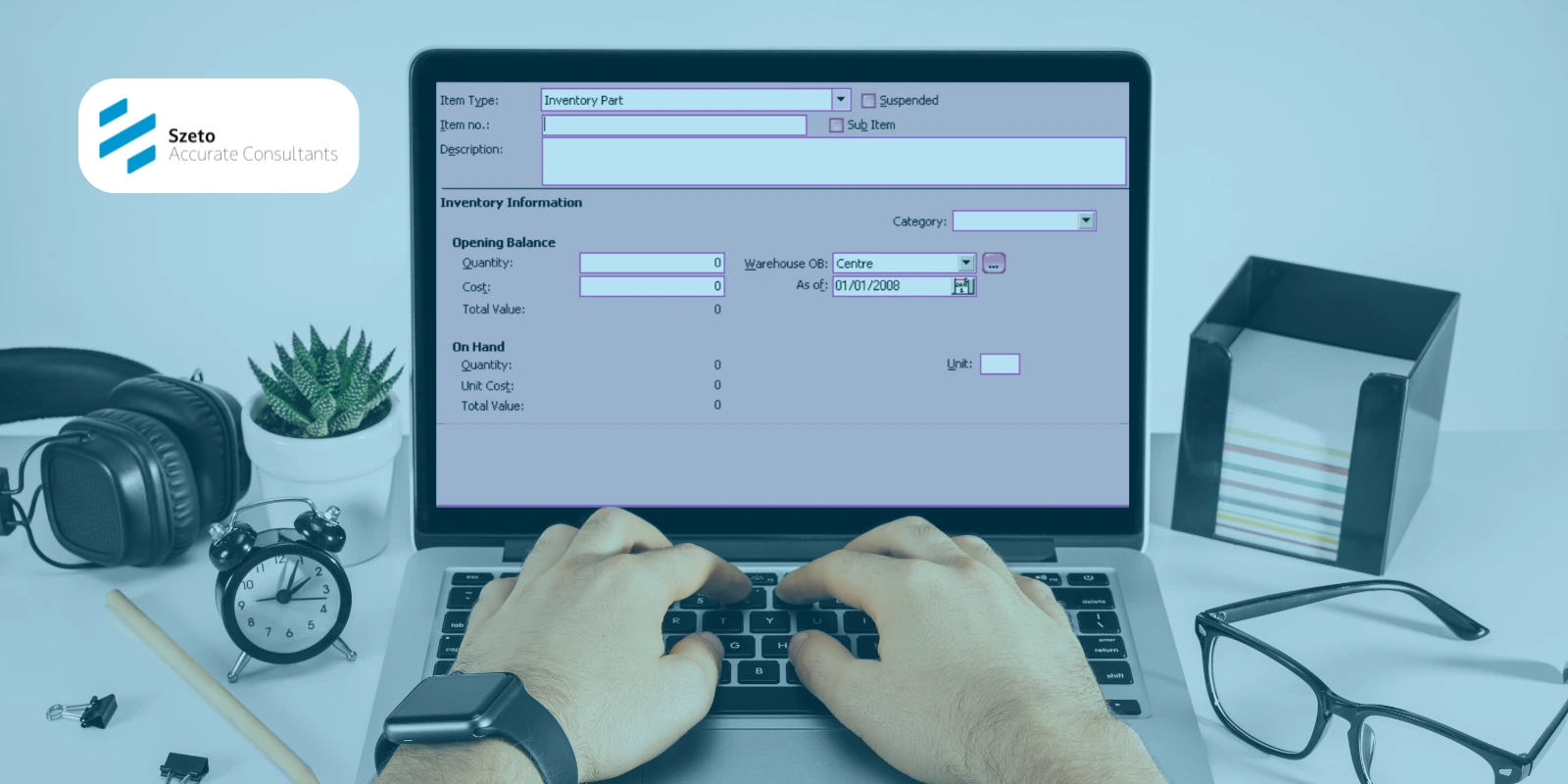
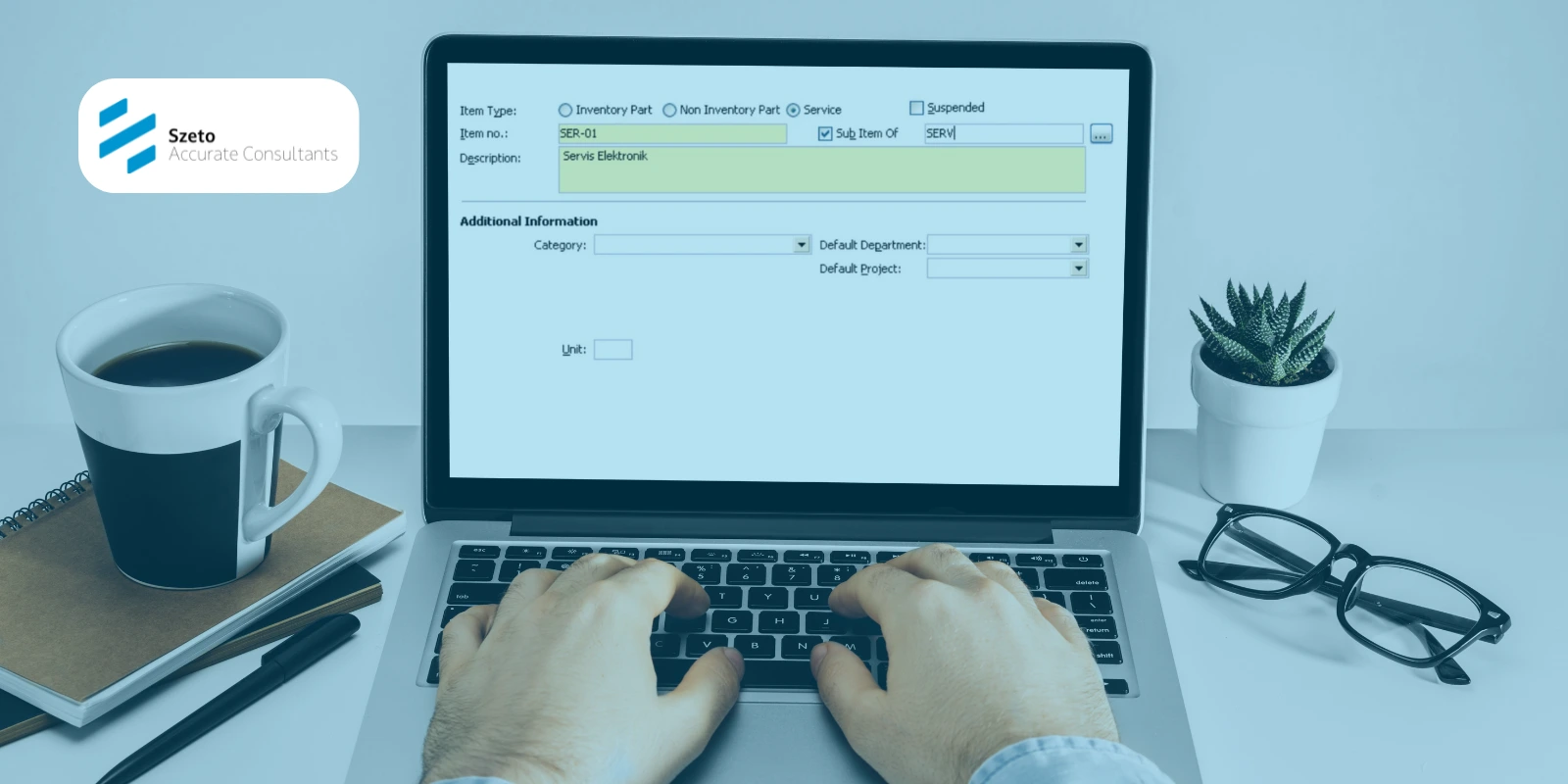

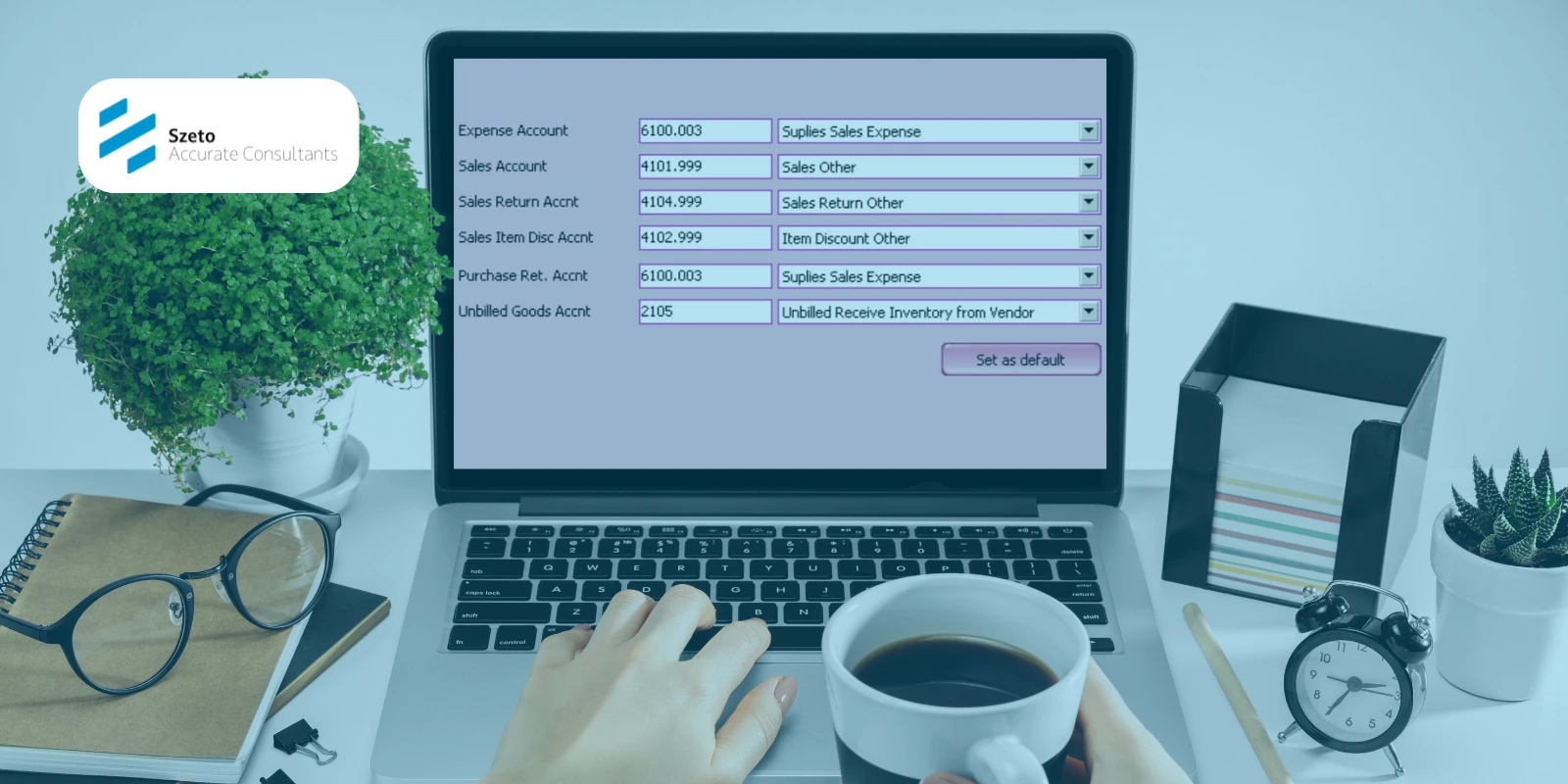
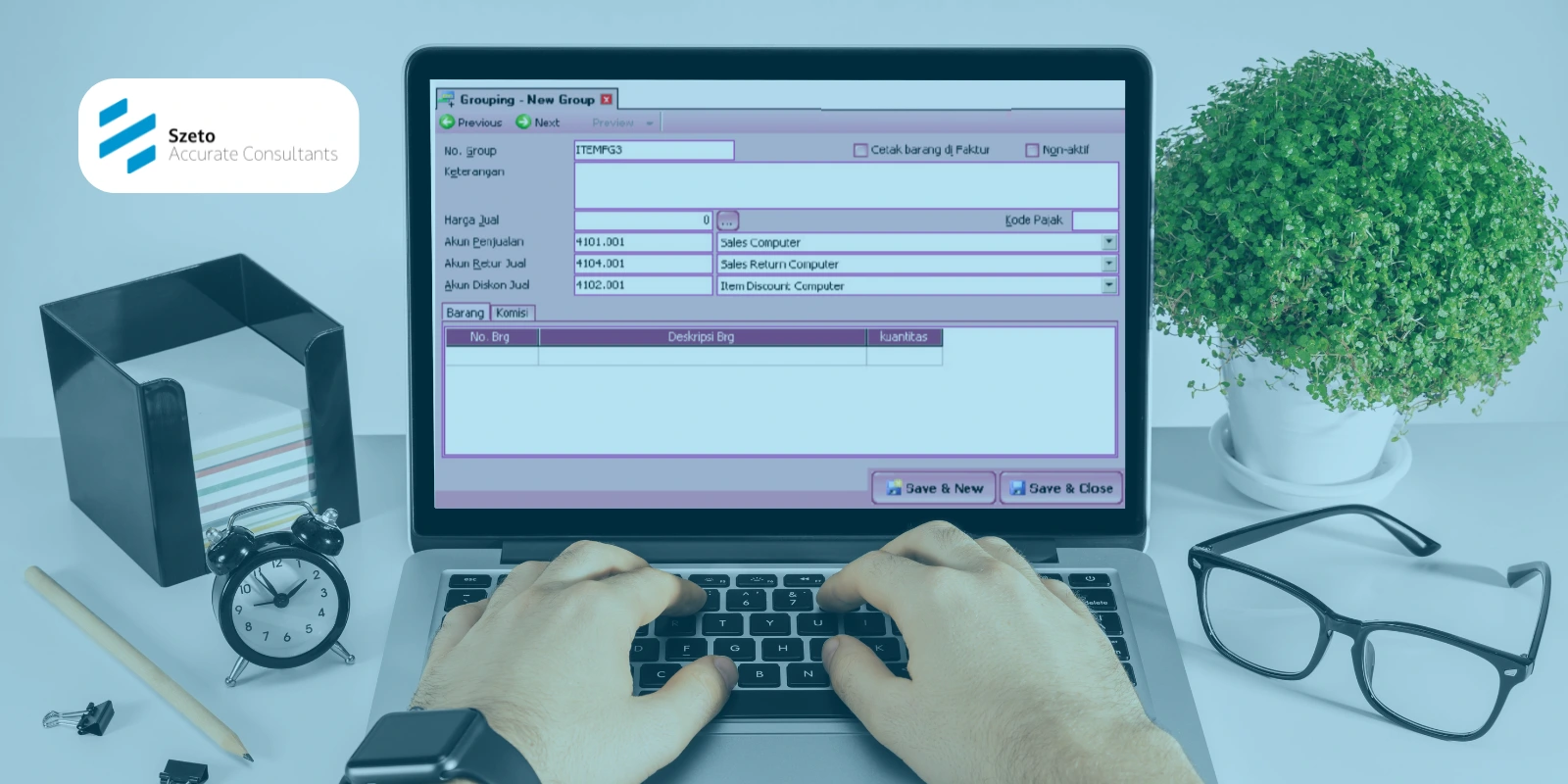
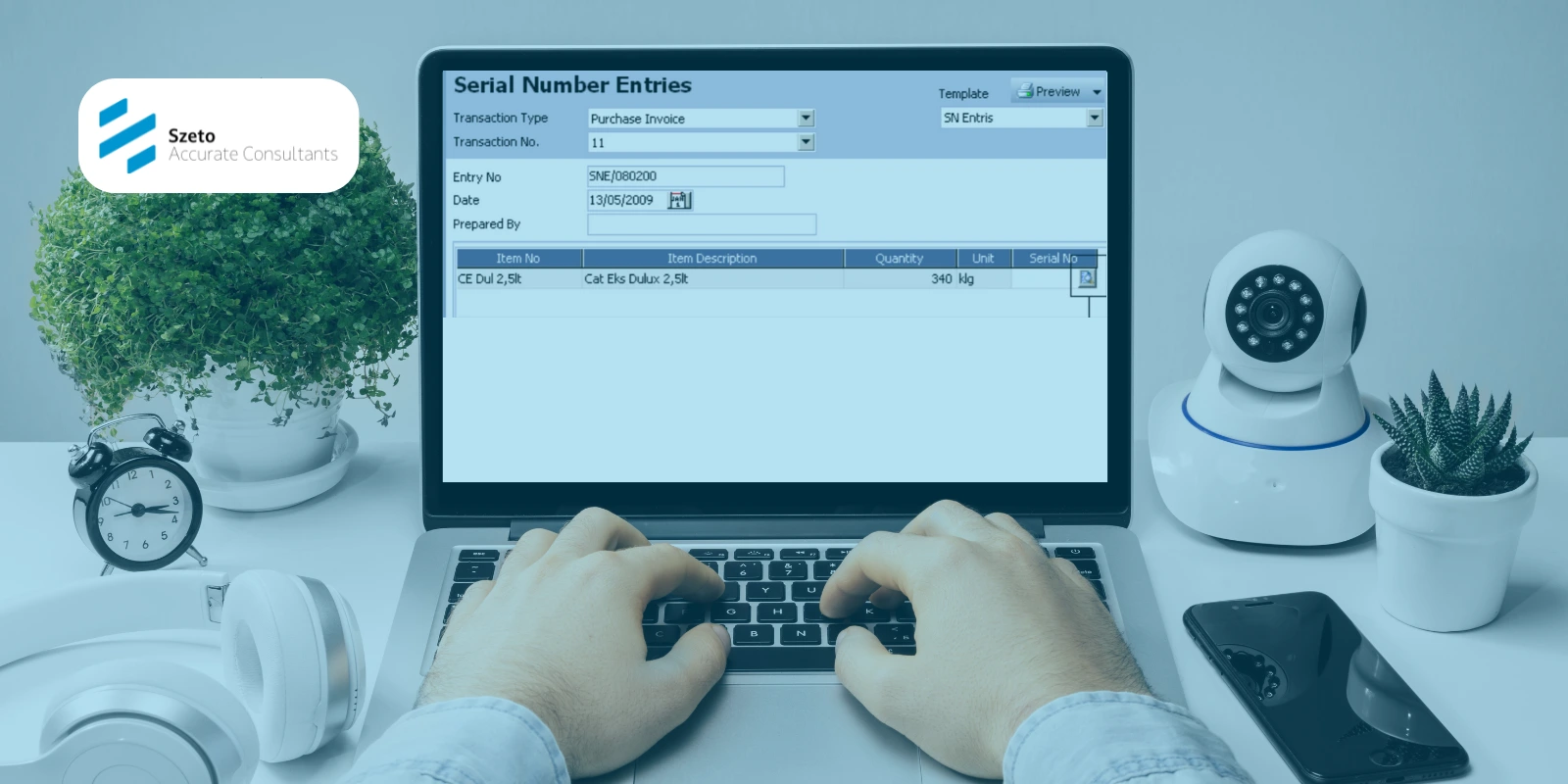
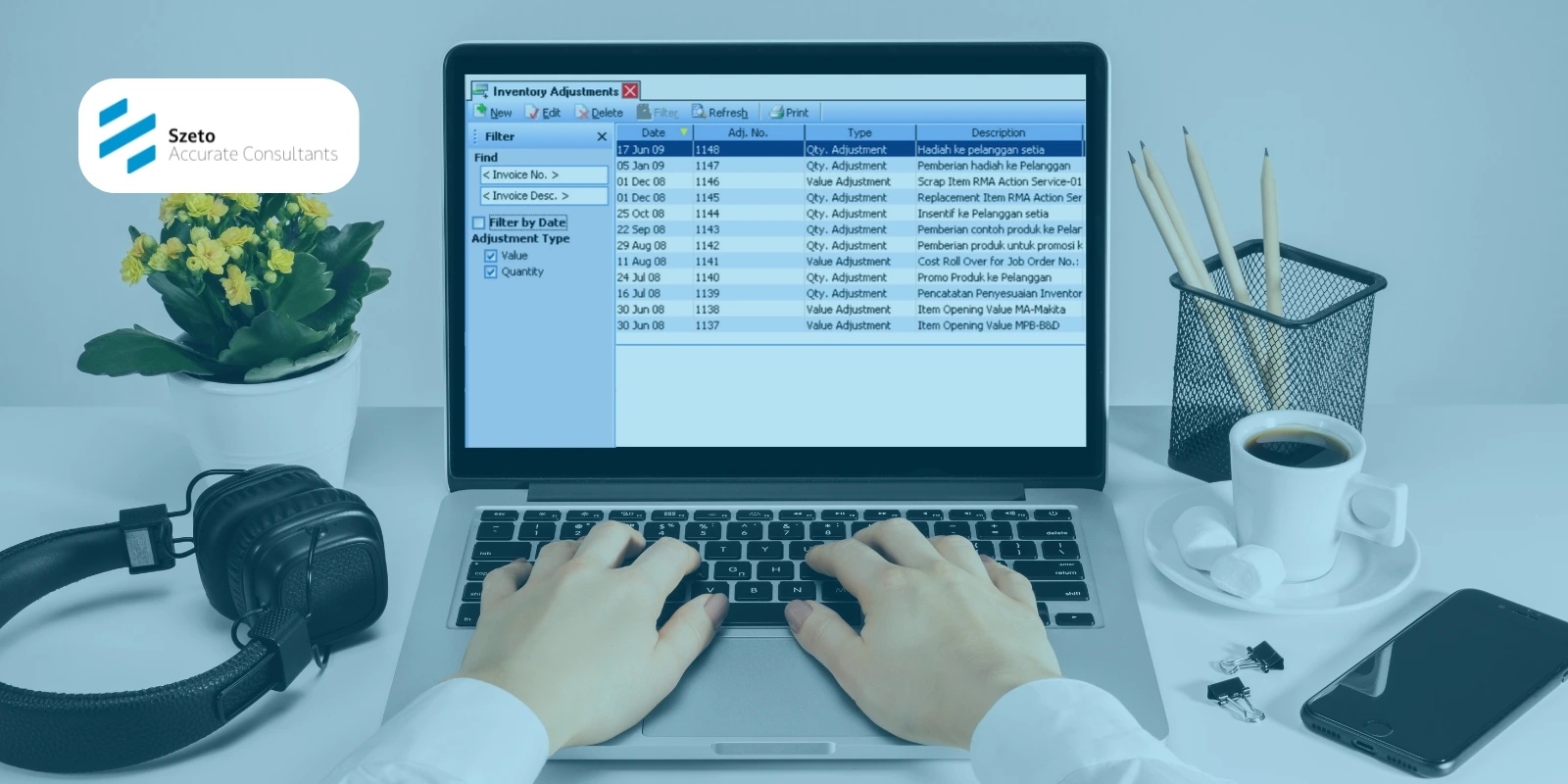
![Fitur Pemindahan Barang [Item Transfer] pada Accurate](https://www.szetoaccurate.com/wp-content/uploads/Fitur-Pemindahan-Barang-Item-Transfer-pada-Accurate-5.webp)
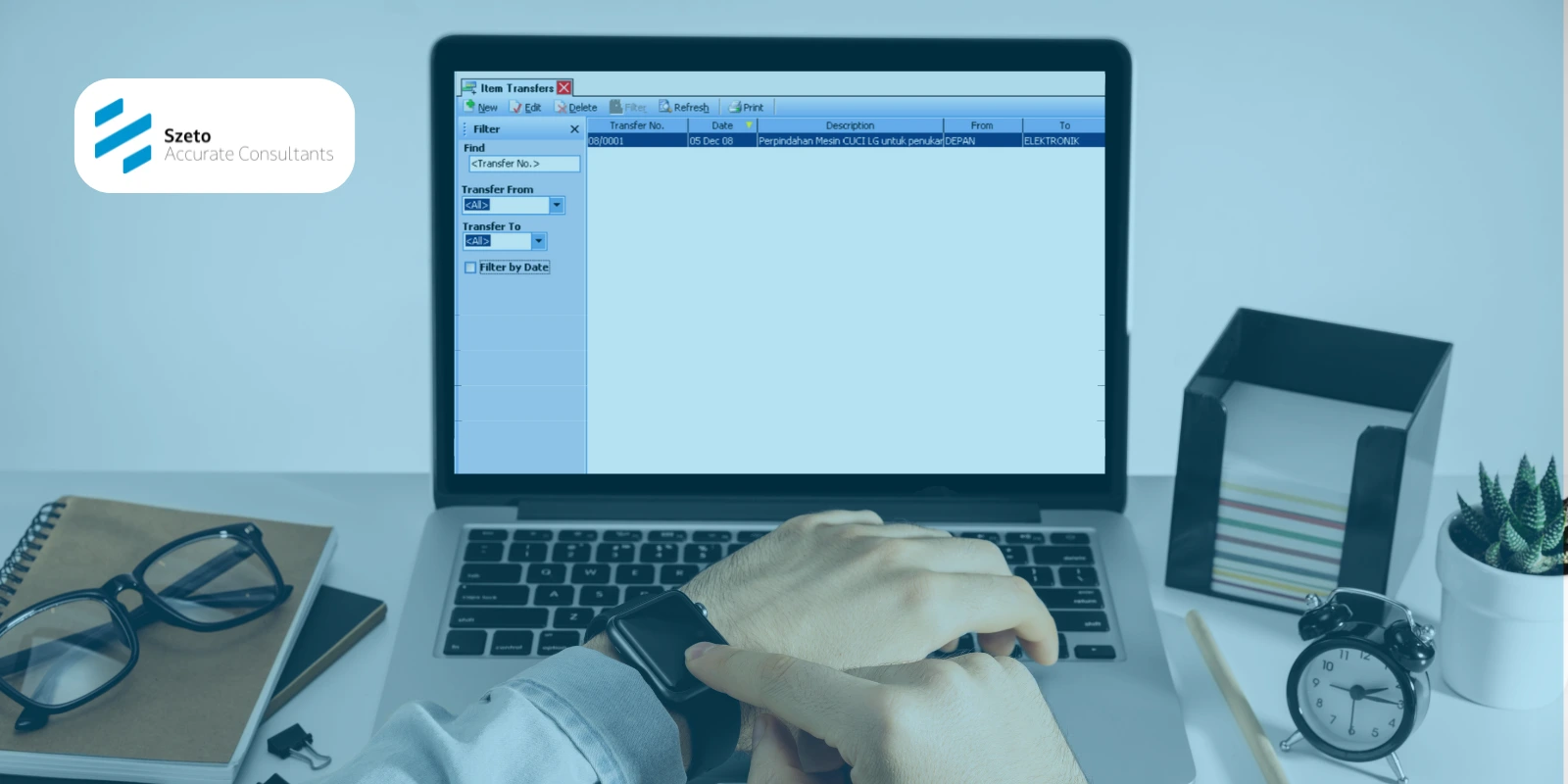
![Fitur Set Harga Penjualan [Set Selling Price] di Accurate](https://www.szetoaccurate.com/wp-content/uploads/Fitur-Set-Harga-Penjualan-Set-Selling-Price-di-Accurate-5.webp)
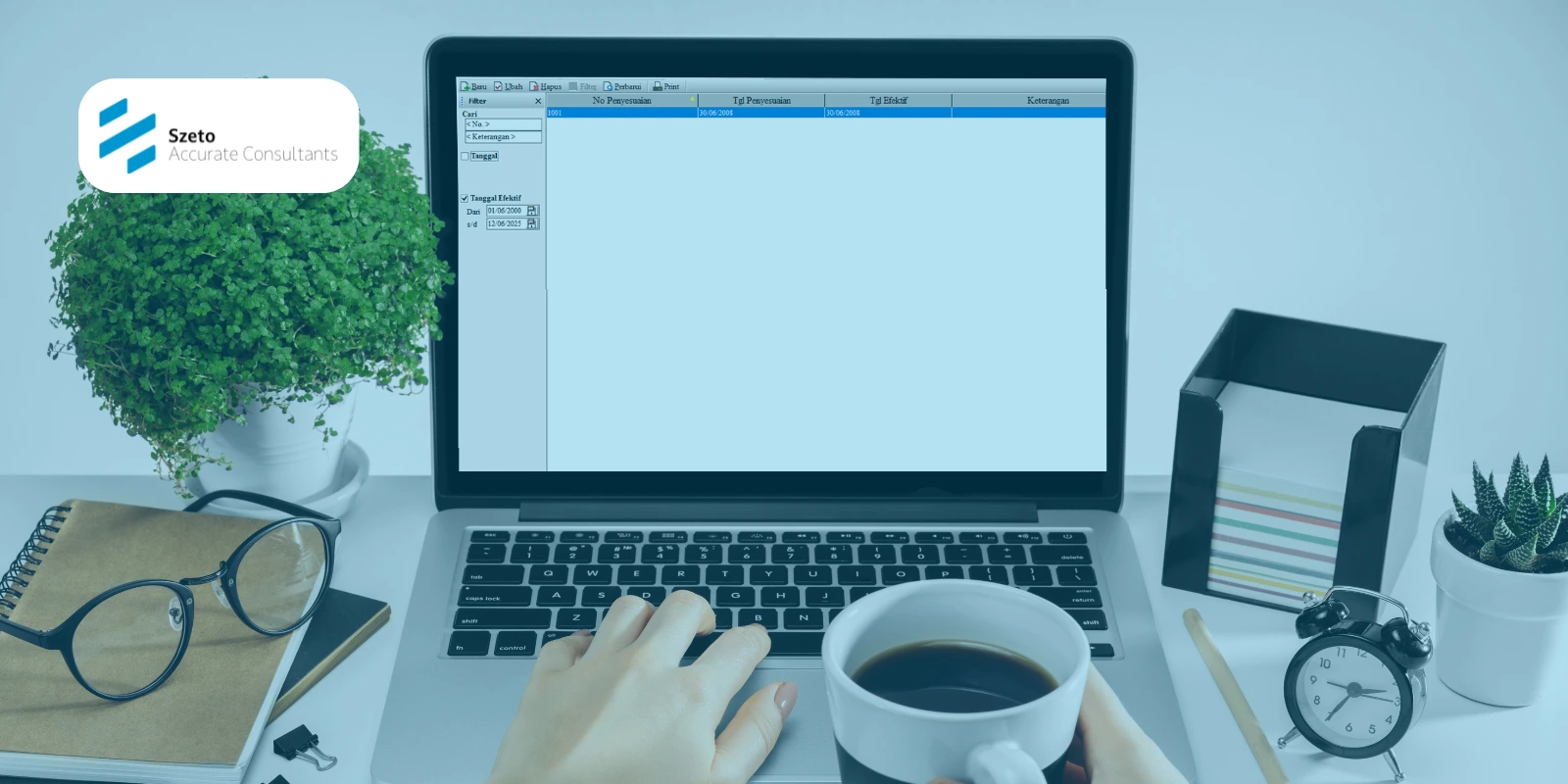
![Fitur Daftar Kategori Barang [Item Category] di Accurate](https://www.szetoaccurate.com/wp-content/uploads/Fitur-Daftar-Kategori-Barang-Item-Category-di-Accurate-5.webp)
